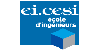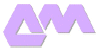WORD : Partager et maintenir un document.
- Créer un document
- Sauvegarder son document
- Changer la vue
- Protéger son document
- Gérer les différentes versions d’un document
- Partager un document
- Exploiter les modèles.
Formater son texte.
- Modifier la mise en forme
- Naviguer et rechercher dans son document
- Gérer les indentations et espaces de paragraphes
- Créer et manipuler des tableaux
- Créer des listes à puces.
Appliquer une mise en page.
- Modifier les options d’une page
- Appliquer un thème
- Utiliser les styles
- Gérer l’arrière-plan d’une page
- Modifier les en-têtes et pieds de page.
Insérer des illustrations et graphiques.
- Insérer et modifier une image
- Insérer et modifier une forme, un WordArt et un SmartArt
- Insérer et modifier un Clip Art
- Gérer les zones de texte.
Gérer les erreurs de saisie.
- Valider un document via le correcteur orthgraphique
- Configurer la correction automatique
- Insérer des commentaires.
Appliquer des liens hypertextes et des références.
- Insérer un lien hypertexte
- Ajouter des notes de bas de page
- Créer une table des matières.
Effectuer un publipostage par mail.
- Configurer son publipostage
- Envoyer un publipostage.
EXCEL : Gérer les feuilles d’un classeur.
- Naviguer entre les feuilles de calcul
- Imprimer un classeur ou une feuille
- Personnaliser ses feuilles.
Insérer du contenu.
- Ajouter des valeurs dans une cellule
- Exploiter le remplissage automatique
- Manipuler les liens hypertextes.
Formater les cellules.
- Appliquer un format de cellule
- Fusionner des cellules
- Insérer des en-têtes de ligne et de colonne
- Masquer et afficher des lignes et colonnes
- Appliquer des styles aux cellules.
Gérer les feuilles et classeurs.
- Créer des feuilles
- Gérer les fenêtres d’affichage
- Gérer les fenêtres du classeur.
Insérer des formules.
- Insérer un calcul de base
- Insérer une formule
- Ajouter des références aux cellules
- Insérer des formules conditionnelles
- Exploiter les zones nommées.
Présenter des données.
- Créer un graphique
- Insérer et modifier des illustrations
- Utiliser les graphiques Sparklines.
Partager son travail.
- Partager une feuille
- Insérer des commentaires
Analyser et organiser ses données.
- Trier un tableau
- Filtrer un tableau
- Utiliser les mises en forme conditionnelles.
Gérer l’environnement PowerPoint.
- Ajuster la vue
- Manipuler les fenêtres et volets
- Configurer la barre d’outils Accès Rapide
- Configurer les fichiers PowerPoint.
Créer une présentation.
- Générer un album photo
- Appliquer une taille et une orientation aux diapositives
- Ajouter et supprimer des diapositives
- Appliquer un format sur une diapositive
- Ajouter et mettre en forme du texte.
Exploiter les objets graphique et multimédia.
- Manipuler les éléments graphiques
- Manipuler les images
- Gérer les formes et WordArt
- Manipuler les graphiques SmartArt
- Ajouter du contenu audio et vidéo.
Créer des graphiques et tableaux.
- Créer et modifier un tableau
- Insérer et personnaliser un graphique
- Gérer les affichages du graphique.
Appliquer des animations et transitions.
- Ajouter des animations à un élément
- Créer une animation
- Manipuler les animations
- Appliquer une transition entre diapositives.
Effectuer un travail collaboratif.
- Insérer des commentaires
- Activer le suivi de modifications.
Préparer sa présentation pour un partage.
- Sauvegarder son document
- Partager son document
- Imprimer son document
- Protéger son document.
Se préparer en vue d’une présentation orale.
- Exploiter les outils d’une présentation
- Configurer son diaporama
- Définir le temps nécessaire pour chaque diapositive
- Enregistrer sa présentation.
OUTLOOK.
Gérer l’environnement Outlook.
- Modifier les options d’Outlook
- Gérer l’affichage des volets
- Manipuler les outils de gestion des mails
- Effectuer une recherche dans les mails
- Imprimer un mail
- Créer du contenu pour un mail.
Créer et envoyer un mail.
- Ajouter du contenu graphique
- Ajouter des liens hypertextes
- Personnaliser le contenu
- Ajouter une pièce jointe.
Gérer les mails reçus.
- Nettoyer sa boîte de réception
- Créer des règles
- Gérer les spams
- Gérer l’envoi automatique de messages.
Gérer les contacts.
- Créer et manipuler les contacts
- Créer et manipuler les groupes de contacts.
Exploiter le calendrier.
- Créer et gérer des rendez-vous
- Créer et gérer des réunions
- Manipuler les volets du calendrier.
Travailler avec les tâches, les notes.
- Créer et gérer les tâches
- Créer et gérer les notes.